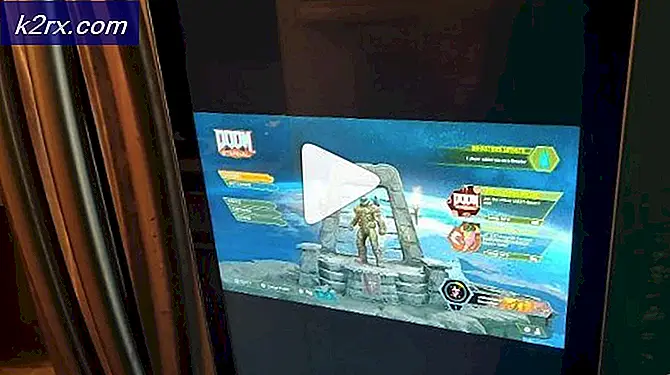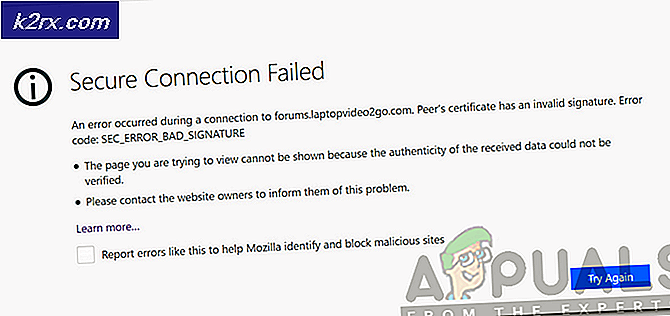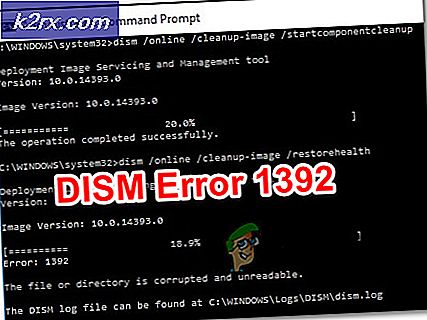Oplossing: iTunes-fout 13014
De laatste tijd hebben we veel rapporten gezien waarin Windows-gebruikers deFout 13014wanneer u iTunes probeert te openen of wanneer u een specifieke actie probeert uit te voeren. Deze specifieke foutmelding lijkt op te treden bij meerdere iTunes-builds en op de nieuwste Windows-versies (Windows 7, Windows 8.1 en met name op Windows 10).
Wat veroorzaakt iTunes-fout 13014?
We hebben dit specifieke probleem onderzocht door te kijken naar verschillende gebruikersrapporten en de reparatiestrategieën die sommige getroffen gebruikers hebben toegepast om het probleem op te lossen. Op basis van onze bevindingen zijn er verschillende veelvoorkomende scenario's die deze specifieke foutcode activeren:
Als u momenteel moeite heeft om deze specifieke foutcode op te lossen, biedt dit artikel u verschillende stappen voor probleemoplossing die andere gebruikers in een vergelijkbare situatie met succes hebben toegepast. Volg de onderstaande methoden in de volgorde waarin ze worden gepresenteerd. Een van hen zal het probleem oplossen 13014 fout en u toestaan iTunes normaal te gebruiken.
Methode 1: de nieuwste iTunes-versie installeren
Een van de eerste dingen die u moet proberen wanneer u dit specifieke probleem tegenkomt, is ervoor te zorgen dat de nieuwste versie is geïnstalleerd. Maar wees niet minachtend door de ingebouwde updatefunctie te gebruiken om te controleren of u de nieuwste versie heeft. Sommige iTunes-bestanden zijn mogelijk beschadigd geraakt, dus een update is mogelijk niet voldoende om het probleem op te lossen.
In dit geval verdient het de voorkeur dat u de tijd neemt om alle iTunes-componenten volledig van uw computer te verwijderen en de nieuwste versie helemaal opnieuw te installeren. Hier is hoe je dit doet:
- druk op Windows-toets + R om een Rennen dialoog venster. Typ vervolgens 'appwiz.cpl”En druk op Enter openen Programma's en onderdelen.
- Binnen in de Programma's en onderdelen venster, scrol omlaag naar de lijst met applicaties en zoek iTunes. Klik er vervolgens met de rechtermuisknop op en kies Verwijderen om elk bestand van de suite te verwijderen.
- Start uw computer opnieuw op zodra het verwijderen is voltooid.
- Ga bij de volgende start naar deze link (hier) en druk op de Downloaden knop om de nieuwste versie van iTunes te installeren. Druk vervolgens op Krijgen om de installatie door de Windows Store te laten verzorgen.
Opmerking: Download in plaats daarvan deze versie (hier) als u geen Windows 10 gebruikt.
- Wanneer de installatie is voltooid, opent u de Itunes-applicatie en kijkt u of het probleem zich nog steeds voordoet.
Als je de Fout 13014, ga naar de volgende methode hieronder.
Methode 2: Antivirus of firewall verwijderen (indien van toepassing)
Als u vertrouwt op een beveiligingspakket van derden om u tegen malware te beschermen, is het wellicht de enige oplossing die u moet verwijderen om dit te verwijderen. Er zijn veel rapporten waarin gebruikers aangeven dat het probleem is opgelost nadat ze de externe antivirus of firewall hadden verwijderd en teruggeschakeld naar Windows Defender.
Het blijkt dat uw AV / firewall mogelijk enkele uitgaande verbindingen met Apple-servers tot stand brengt, waardoor de iTunes-app wordt verbroken. En houd er rekening mee dat het uitschakelen van realtime bescherming niet voldoende is om het probleem op te lossen, aangezien dezelfde beveiligingsregels nog steeds van kracht blijven. U moet de beveiligingssuite van derden verwijderen en ervoor zorgen dat er geen resterend bestand is dat het oude gedrag opnieuw kan creëren.
Om het hele proces voor u gemakkelijker te maken, hebben we een gids gemaakt die u zal helpen uw AV + eventuele overgebleven bestanden van uw systeem te verwijderen. Volg de instructies (hier).
Als u dit probleem nog steeds ondervindt of als deze methode niet van toepassing was op uw specifieke scenario, gaat u naar de volgende methode hieronder.
Methode 3: Genius verwijderen
Genius is een van de hoogtepunten van de iTunes-app, maar het blijkt dat het veel dingen kan breken. We zijn erin geslaagd enig onweerlegbaar bewijs te vinden dat de Genius-functie soms het13014 fout (in het geval dat Genius is ingeschakeld).
Als u de13014 foutprobeer bij het uitvoeren van een andere actie dan het starten van iTunes Genius rechtstreeks vanuit iTunes uit te schakelen. Ga hiervoor naar Bestand> Bibliotheek en klik op Schakel Genius uit.
Als de fout zich voordoet wanneer u iTunes probeert te starten, opent u uw iTunes-bibliotheekmap en verwijdert u de volgende twee bestanden:
- iTunes-bibliotheek Genius.itdb
- iTunes Library Genius.itdb-journal
Nadat de twee bestanden zijn verwijderd, start u iTunes opnieuw en kijkt u of het probleem is opgelost.